Beenden Sie die Aufgabe für die Datei im Task-Manager, um sie zu deaktivieren
- Upfc.exe ist eine legitime Microsoft Windows-Datei und befindet sich im System32-Verzeichnis.
- Sie können überprüfen, ob Sie die Datei beenden sollten, indem Sie ihre digitale Signatur überprüfen.
- Versuchen Sie, upfc.exe zu deaktivieren, indem Sie Aufgaben im Task-Manager beenden oder die Datei direkt im Datei-Explorer löschen.
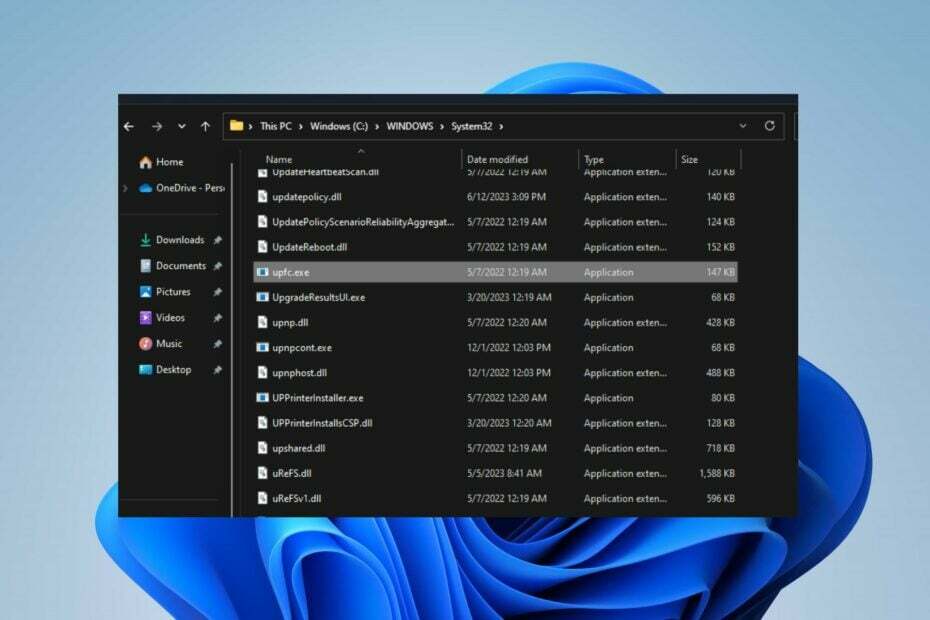
XINSTALLIEREN, INDEM SIE AUF DIE DOWNLOAD-DATEI KLICKEN
- Laden Sie Fortect herunter und installieren Sie es auf Ihrem PC.
- Starten Sie den Scanvorgang des Tools um nach beschädigten Dateien zu suchen, die die Ursache Ihres Problems sind.
- Klicken Sie mit der rechten Maustaste auf Starten Sie die Reparatur damit das Tool den Reparaturalgorithmus starten konnte.
- Fortect wurde heruntergeladen von 0 Leser diesen Monat.
Viele Benutzer haben gemeldet, dass der Prozess upfc.exe auf ihren Windows-Computern läuft, und wissen nicht, was das bedeutet. Einige haben außerdem Probleme mit der ausführbaren Datei bemerkt. Daher geht es in diesem Artikel um upfc.exe und wie man es deaktiviert.
Vielleicht interessiert Sie auch unser Artikel über exe-Dateien löschen sich unter Windows 11 selbst und Möglichkeiten, es zu beheben.
Was ist upfc.exe?
Upfc.exe ist eine ausführbare Datei, die mit dem Updateability From SCM-Prozess verknüpft ist. Es ist Teil der von Microsoft entwickelten Microsoft Windows-Betriebssystemsoftware. Diese ausführbare Datei führt Folgendes aus:
- Erleichtert die Aktualisierungsfähigkeit von Softwarekomponenten über das Software Configuration Management (SCM)-System.
- Die Aktualisierbarkeit von SCM ist eine Kernsystemkomponente, die Softwarekomponenten aktualisieren oder ändern kann.
- Es stellt sicher, dass Updates konsistent und kontrolliert angewendet werden.
- Außerdem wird das Risiko von Fehlern oder Konflikten minimiert.
Sollte ich upfc.exe deaktivieren?
Wie im vorherigen Abschnitt erwähnt, ist upfc.exe eine legitime Datei, die von Microsoft für das Windows-Betriebssystem entwickelt wurde.
Es ist für die Systemfunktionalität von entscheidender Bedeutung, da Softwaresysteme häufig Updates benötigen, um Fehler zu beheben, neue Funktionen hinzuzufügen oder Sicherheitslücken zu schließen. Daher gilt das Update der SCM-Software nicht als bösartig.
Eine beschädigte upfc.exe kann jedoch die Sicherheit des Systems gefährden oder sich als Virus tarnen. Es kann verursachen hohe CPU-Auslastung und zu einer erheblichen Verringerung der Computerleistung führen.
So überprüfen Sie, ob upfc.exe sicher oder ein Virus ist
Wir empfehlen Ihnen, einige Überprüfungsprozesse zu überprüfen, um festzustellen, ob upfc.exe unsicher ist und deaktiviert werden sollte. Gehen Sie die folgenden Schritte durch:
- Überprüfen Sie den Speicherort der Datei – Überprüfen Sie, ob sich der Prozess upfc.exe auf Ihrem PC im legitimen Verzeichnis befindet:
C:\Windows\System32 - Überprüfen Sie die digitale Signatur der Datei – Die digitale Signatur sollte von Microsoft stammen, um ihre Legitimität sicherzustellen.
- Überprüfen Sie die Schreibweise – der ursprüngliche Dateiname lautet upfc.exe. Alle anderen Namensvarianten sind also nicht echt.
Wie kann ich upfc.exe deaktivieren?
1. Aufgabe für upfc.exe beenden
- Klicken Sie mit der rechten Maustaste auf Start Klicken Sie auf die Schaltfläche und wählen Sie „Task-Manager“ aus dem Menü.
- Gehe zum Prozesse oder Details Tab. Wähle aus upfc.exe Klicken Sie in der Liste mit der rechten Maustaste darauf und klicken Sie dann auf Task beenden aus dem Dropdown-Menü.

- Klicken Sie auf OK, um zu bestätigen, dass Sie die Aufgabe für das Programm beenden möchten.
- Starten Sie Ihren PC neu.
Wenn Sie den Dateiprozess auf Ihrem PC beenden, werden dessen Softwareaktivitäten gestoppt und alle Bedrohungen, die er für das System verursachen kann, gemindert. Weitere Informationen finden Sie in unserem Artikel Verknüpfungen zum Öffnen des Task-Managers auf Ihrem PC.
2. Entfernen Sie die Datei dashost.exe über den Datei-Explorer
- Klicken Sie mit der rechten Maustaste auf Start Klicken Sie auf die Schaltfläche und wählen Sie „Task-Manager“ aus dem Menü.
- Suchen Sie die upfc.exe im Prozesse oder Details Tab. Klicken Sie mit der rechten Maustaste darauf und klicken Sie auf Öffnen Sie den Dateispeicherort aus dem Dropdown-Menü.
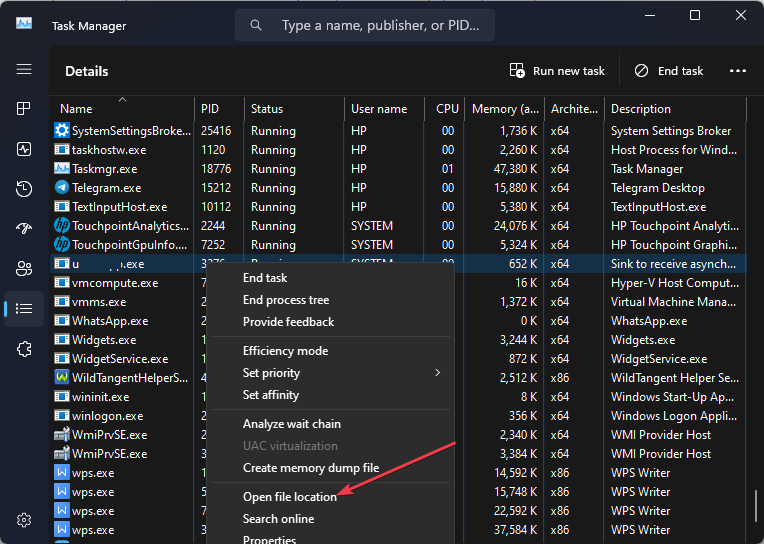
- Klicken Sie mit der rechten Maustaste auf upfc.exe Datei und löschen Es.

- Starten Sie Ihren Computer neu und prüfen Sie, ob der Prozess noch ausgeführt wird.
Durch das Entfernen der ausführbaren Datei im Datei-Explorer wird die Schadsoftware deaktiviert.
- So umgehen Sie ganz einfach die Netflix-Passwortfreigabe
- Was ist Mobsync.exe und wie kann ich es deaktivieren?
- So aktivieren Sie Windows Update in der Registrierung [Schnellschritte]
Abschließend erfahren Sie in unserem ausführlichen Leitfaden, warum das so ist exe-Dateien werden nicht geöffnet auf einem Windows-PC und einige Lösungen für das Problem.
Vielleicht sind Sie auch daran interessiert Antivirensoftware blockiert .exe-Dateien auf dem PC und Möglichkeiten, es zu beheben.
Sollten Sie weitere Fragen oder Anregungen haben, schreiben Sie diese bitte im Kommentarbereich.
Treten immer noch Probleme auf?
GESPONSERT
Wenn die oben genannten Vorschläge Ihr Problem nicht gelöst haben, kann es sein, dass auf Ihrem Computer schwerwiegendere Windows-Probleme auftreten. Wir empfehlen die Wahl einer All-in-One-Lösung wie Festung um Probleme effizient zu beheben. Klicken Sie nach der Installation einfach auf Anzeigen und Reparieren Taste und dann drücken Starten Sie die Reparatur.
![Windows 10 kann die Skriptdatei run.vbs nicht finden [BEHOBEN]](/f/4db46ad40f44e275f85bc0f81e703ff4.jpg?width=300&height=460)

